1.安装iostat命令
yum install sysstat -y
用法:iostat [ 选项 ] [ <时间间隔> [ <次数> ]]
常用选项说明:
-c:只显示系统CPU统计信息,即单独输出avg-cpu结果,不包括device结果
-d:单独输出Device结果,不包括cpu结果
-k/-m:输出结果以kB/mB为单位,而不是以扇区数为单位
-x:输出更详细的io设备统计信息
interval/count:每次输出间隔时间,count表示输出次数,不带count表示循环输出
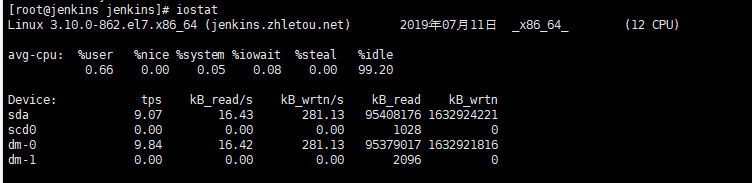
输出含义:
avg-cpu: 总体cpu使用情况统计信息,对于多核cpu,这里为所有cpu的平均值。重点关注iowait值,表示CPU用于等待io请求的完成时间。
Device: 各磁盘设备的IO统计信息。各列含义如下:
Device: 以sdX形式显示的设备名称
tps: 每秒进程下发的IO读、写请求数量
KB_read/s: 每秒从驱动器读入的数据量,单位为K。
KB_wrtn/s: 每秒从驱动器写入的数据量,单位为K。
KB_read: 读入数据总量,单位为K。
KB_wrtn: 写入数据总量,单位为K。
1. 若 %iowait 的值过高,表示硬盘存在I/O瓶颈
2. 若 %idle 的值高但系统响应慢时,有可能是CPU等待分配内存,此时应加大内存容量
3. 若 %idle 的值持续低于1,则系统的CPU处理能力相对较低,表明系统中最需要解决的资源是 CPU
2. iostat -x -k -d 1 2,每隔1S输出磁盘IO的详细详细,总共采样2次。

以上各列的含义如下:
rrqm/s: 每秒对该设备的读请求被合并次数,文件系统会对读取同块(block)的请求进行合并
wrqm/s: 每秒对该设备的写请求被合并次数
r/s: 每秒完成的读次数
w/s: 每秒完成的写次数
rkB/s: 每秒读数据量(kB为单位)
wkB/s: 每秒写数据量(kB为单位)
avgrq-sz:平均每次IO操作的数据量(扇区数为单位)
avgqu-sz: 平均等待处理的IO请求队列长度
await: 平均每次IO请求等待时间(包括等待时间和处理时间,毫秒为单位)
svctm: 平均每次IO请求的处理时间(毫秒为单位)
%util: 采用周期内用于IO操作的时间比率,即IO队列非空的时间比率
重点关注参数
1、iowait% 表示CPU等待IO时间占整个CPU周期的百分比,如果iowait值超过50%,或者明显大于%system、%user以及%idle,表示IO可能存在问题。
2、avgqu-sz 表示磁盘IO队列长度,即IO等待个数。
3、await 表示每次IO请求等待时间,包括等待时间和处理时间
4、svctm 表示每次IO请求处理的时间
5、%util 表示磁盘忙碌情况,一般该值超过80%表示该磁盘可能处于繁忙状态。
3. vmstat命令
vmstat 2 2
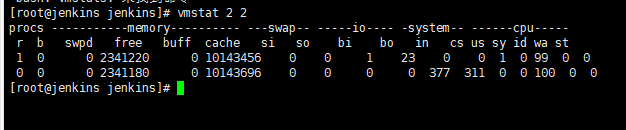
r 表示运行队列(就是说多少个进程真的分配到CPU),我测试的服务器目前CPU比较空闲,没什么程序在跑,当这个值超过了CPU数目,就会出现CPU瓶颈了。这个也和top的负载有关系,一般负载超过了3就比较高,超过了5就高,超过了10就不正常了,服务器的状态很危险。
top的负载类似每秒的运行队列。如果运行队列过大,表示你的CPU很繁忙,一般会造成CPU使用率很高。 b 表示阻塞的进程,这个不多说,进程阻塞,大家懂的。 swpd 虚拟内存已使用的大小,如果大于0,表示你的机器物理内存不足了,如果不是程序内存泄露的原因,那么你该升级内存了或者把耗内存的任务迁移到其他机器。 free 空闲的物理内存的大小。 buff Linux/Unix系统是用来存储,目录里面有什么内容,权限等的缓存 cache cache直接用来记忆我们打开的文件,给文件做缓冲,我本机大概占用300多M(这里是Linux/Unix的聪明之处,把空闲的物理内存的一部分拿来做文件和目录的缓存,是为了提高 程序执行的性能,当程序使用内存时,buffer/cached会很快地被使用。) si 每秒从磁盘读入虚拟内存的大小,如果这个值大于0,表示物理内存不够用或者内存泄露了,要查找耗内存进程解决掉。我的机器内存充裕,一切正常。 so 每秒虚拟内存写入磁盘的大小,如果这个值大于0,同上。 bi 块设备每秒接收的块数量,这里的块设备是指系统上所有的磁盘和其他块设备,默认块大小是1024byte,我本机上没什么IO操作,所以一直是0,但是我曾在处理拷贝大量数据(2-3T)的机器上看过可以达到140000/s,磁盘写入速度差不多140M每秒 bo 块设备每秒发送的块数量,例如我们读取文件,bo就要大于0。bi和bo一般都要接近0,不然就是IO过于频繁,需要调整。 in 每秒CPU的中断次数,包括时间中断 cs 每秒上下文切换次数,例如我们调用系统函数,就要进行上下文切换,线程的切换,也要进程上下文切换,这个值要越小越好,太大了,要考虑调低线程或者进程的数目,例如在apache和nginx这种web服务器中,我们一般做性能测试时会进行几千并发甚至几万并发的测试,
选择web服务器的进程可以由进程或者线程的峰值一直下调,压测,直到cs到一个比较小的值,这个进程和线程数就是比较合适的值了。系统调用也是,每次调用系统函数,我们的代码就会进入内核空间,导致上下文切换,这个是很耗资源,也要尽量避免频繁调用系统函数。
上下文切换次数过多表示你的CPU大部分浪费在上下文切换,导致CPU干正经事的时间少了,CPU没有充分利用,是不可取的。 us 用户CPU时间,我曾经在一个做加密解密很频繁的服务器上,可以看到us接近100,r运行队列达到80(机器在做压力测试,性能表现不佳)。 sy 系统CPU时间,如果太高,表示系统调用时间长,例如是IO操作频繁。 id 空闲 CPU时间,一般来说,id + us + sy = 100,一般我认为id是空闲CPU使用率,us是用户CPU使用率,sy是系统CPU使用率。 wt 等待IO CPU时间。
4. iftop命令
安装:rpm -Uvh https://dl.fedoraproject.org/pub/epel/epel-release-latest-7.noarch.rpm
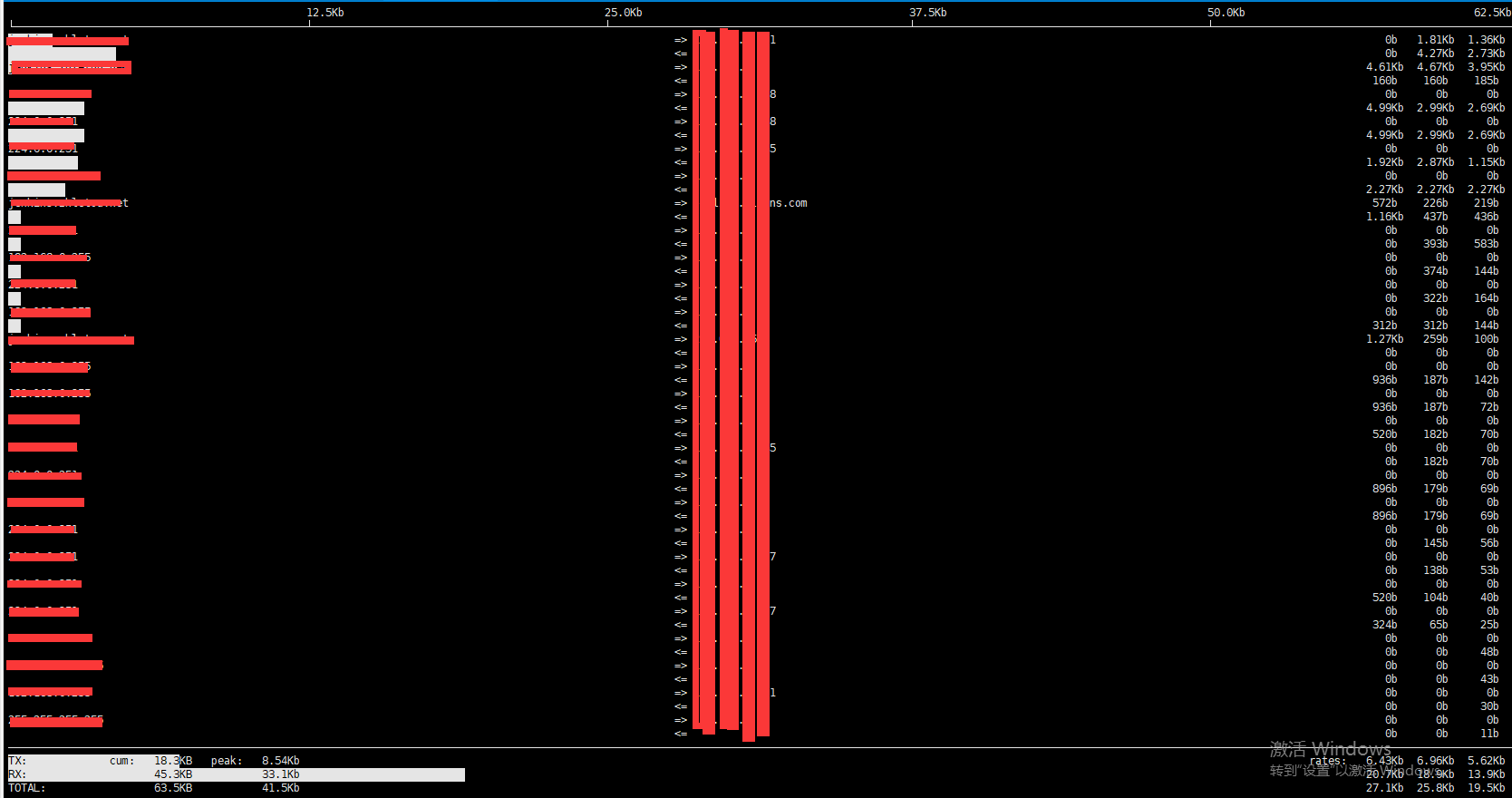
中间的<= =>这两个左右箭头,表示的是流量的方向。 TX:发送流量 RX:接收流量 TOTAL:总流量 Cumm:运行iftop到目前时间的总流量 peak:流量峰值 rates:分别表示过去 2s 10s 40s 的平均流量
常用的参数 -i设定监测的网卡,如:# iftop -i eth1 -B 以bytes为单位显示流量(默认是bits),如:# iftop -B -n使host信息默认直接都显示IP,如:# iftop -n -N使端口信息默认直接都显示端口号,如: # iftop -N -F显示特定网段的进出流量,如# iftop -F 192.168.0.188/24或# iftop -F 192.168.0.188/255.255.255.0 -h(display this message),帮助,显示参数信息 -p使用这个参数后,中间的列表显示的本地主机信息,出现了本机以外的IP信息; -b使流量图形条默认就显示; -f这个暂时还不太会用,过滤计算包用的; -P使host信息及端口信息默认就都显示; -m设置界面最上边的刻度的最大值,刻度分五个大段显示,例:# iftop -m 100M
进入iftop画面后的一些操作命令(注意大小写) 按h切换是否显示帮助; 按n切换显示本机的IP或主机名; 按s切换是否显示本机的host信息; 按d切换是否显示远端目标主机的host信息; 按t切换显示格式为2行/1行/只显示发送流量/只显示接收流量; 按N切换显示端口号或端口服务名称; 按S切换是否显示本机的端口信息; 按D切换是否显示远端目标主机的端口信息; 按p切换是否显示端口信息; 按P切换暂停/继续显示; 按b切换是否显示平均流量图形条; 按B切换计算2秒或10秒或40秒内的平均流量; 按T切换是否显示每个连接的总流量; 按l打开屏幕过滤功能,输入要过滤的字符,比如ip,按回车后,屏幕就只显示这个IP相关的流量信息; 按L切换显示画面上边的刻度;刻度不同,流量图形条会有变化; 按j或按k可以向上或向下滚动屏幕显示的连接记录; 按1或2或3可以根据右侧显示的三列流量数据进行排序; 按<根据左边的本机名或IP排序; 按>根据远端目标主机的主机名或IP排序; 按o切换是否固定只显示当前的连接; 按f可以编辑过滤代码,这是翻译过来的说法,我还没用过这个! 按!可以使用shell命令,这个没用过!没搞明白啥命令在这好用呢! 按q退出监控。